|
Dans cette partie, on pourra se référer utilement à la Nomenclature comptable des EPLEFPA M9.9. L'appui de la personne chargée de la gestion de l'EPL est souhaitée. |
|
L'import des données Cocwinelle est obligatoire et doit être réalisé avant la saisie des données financières. |
Mise à jour
Cette page comporte deux onglets : Plan de compte général et Données financières. Tous deux comportent quatre colonnes :
1.La première colonne présente les libellés.
2.La seconde colonne, Données Cocwinelle, n'est pas saisissable. Elle conservera les données importées depuis Cocwinelle.
3.La troisième colonne, Données BD ALEXIA, est saissable. Après l'import Cocwinelle, elle contiendra les mêmes données que la colonne précédente, mais ces dernières pourront être modifiées par le DEA/DAT.
Cette colonne accepte la saisie de nombres décimaux, positifs ou négatifs, possédant au maximum deux chiffres après la virgule.
4.La dernière colonne, Commentaires, est obligatoire si le chiffre présent dans les Données BD ALEXIA diffère de celui présent dans les Données Cocwinelle. Sinon, cette colonne est facultative.
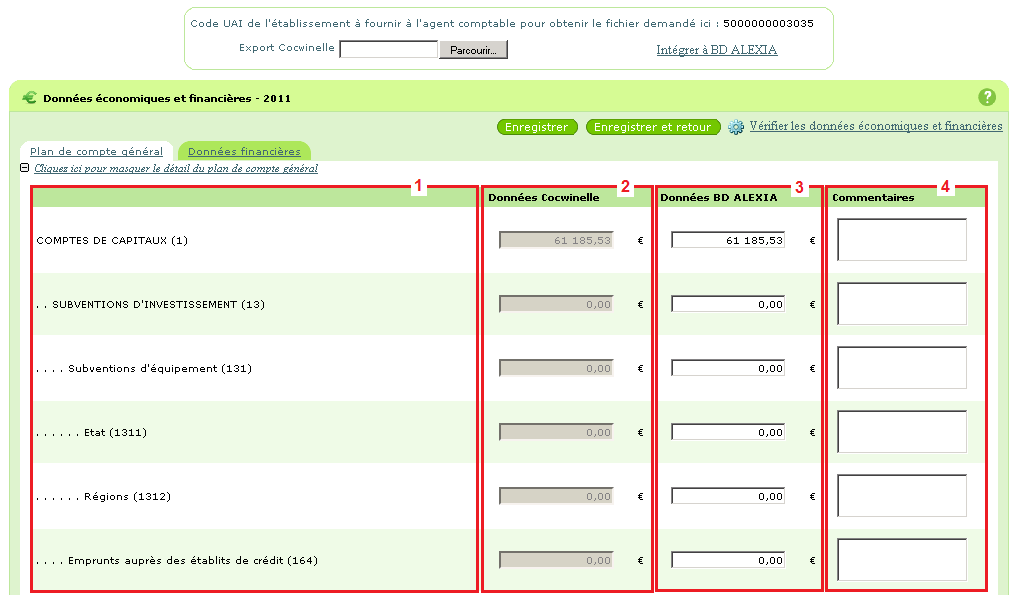
|
Si le nombre saisi comporte plus de deux chiffres après la virgule, il sera retaillé à ce format imposé au moment de la sauvegarde. |
Les données du Plan de compte général et une partie des Données financières doivent être récupérées du logiciel Cocwinelle et intégrées à BD ALEXIA. Pour se faire, le DEA/DAT doit :
1.Relever le code UAI de son établissement et le transmettre à son agent comptable. Avec ce code, l'agent comptable pourra effectuer l'export Cocwinelle destiné à BD ALEXIA.
Le fichier exporté est au format ".xml".
2.Une fois ce fichier XML récupéré, il faut utiliser le bouton Parcourir... et indiquer son emplacement.
3.Utiliser le bouton Intégrer à BD ALEXIA

Lors de la troisième étape, si le fichier proposé (à l'aide du bouton Parcourir...) est bien celui attendu, une nouvelle page est affichée :
![]()
Cette page rappelle les informations principales qui décrivent le fichier proposé pour être affecté à BD ALEXIA.
Si la description ne correspond pas à vos attentes, utilisez le bouton Retour. Cette action annulera l'import. Ensuite, reportez-vous à l'agent comptable pour obtenir le fichier souhaité.
Si tout est correct, utilisez le bouton Confirmer.
|
ATTENTION : lorsque vous avez utilisé le bouton Confirmer, les données Cocwinelle sont affectées à la colonne Données Cocwinelle et copiées dans la colonne Données BD ALEXIA. Si vous aviez des données dans la colonne Données BD ALEXIA, elles seront écrasées définitivement.
L'action Confirmer, sur cet écran, sauvegarde l'intégration des données issues de Cocwinelle. La page affichée après cette action correspond aux données sauvegardées. Il n'est donc pas possible d'annuler cette action. |
|
Si cette page de confirmation n'apparaît pas et que vous restez bloqué sur la première page, avec un message d'erreur rouge, c'est que le fichier proposé ne correspond pas aux attentes. Reportez-vous au message d'erreur pour plus de détails et retournez voir l'agent comptable pour obtenir l'export du bon fichier. |
Mise à jour sans les données Cocwinelle
Cette interface permettant d'intégrer les données en provenance de Cocwinelle est obligatoire. Ces dernières pourront toutefois être modifiées par le DEA/DAT directement la colonne Données BD ALEXIA.
Validation des données économiques et financières
En haut et en bas de l'écran, vous avez un bouton Vérifier les données économiques et financières. Ces boutons vous permettent, au moment de la phase de saisie, de vérifier que toutes les données obligatoires sont saisies.
Utiliser ce bouton une fois que vous pensez avoir finalisé votre saisie des données économiques et financières vous permet de vous assurer qu'au moment de la validation de la fiche il ne vous manquera pas des informations à reprendre au niveau de ces données.
Les informations vous permettant de savoir ce qu'il vous manque ou si tout est complet se trouve dans un cadre qui s'affiche en haut de l'écran.